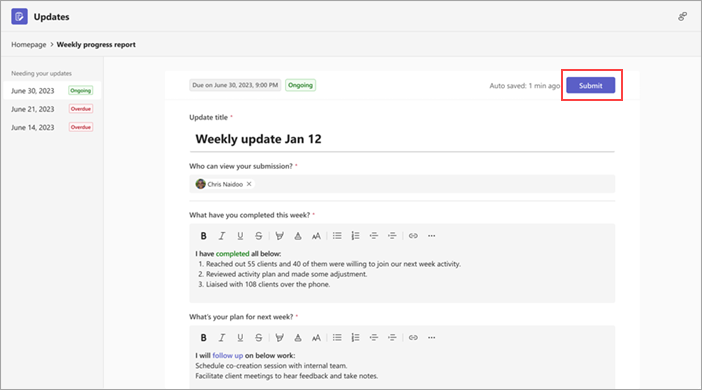Novosti: najčešća pitanja
Pronađite odgovore na najčešća pitanja (najčešća pitanja) o Novosti.
Kako da otvorim Novosti u zasebnom prozoru?
Kako da koristim Novosti u ćaskanju ili na kanalu?
Kako da izvezem ispravke koje sam primio/la?
Zašto dugme "Prosledi" nije dostupno kada pokušam da prosledim ispravku?
Kako da otvorim Novosti u zasebnom prozoru?
Na Teams računaru kliknite desnim tasterom miša Novosti ikonu na levoj strani usluge Teams, a zatim odaberite stavku Otvori u novom prozoru.
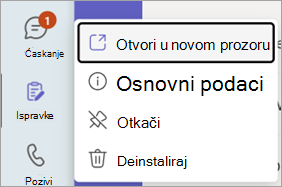
Kako da koristim Novosti u ćaskanju ili na kanalu?
-
U ćaskanju ili kanalu idite u okvir za sastavljanje poruke gde kucate poruku, a zatim izaberite radnje i aplikacije

-
Potražite i izaberite aplikaciju Novosti aplikaciju.
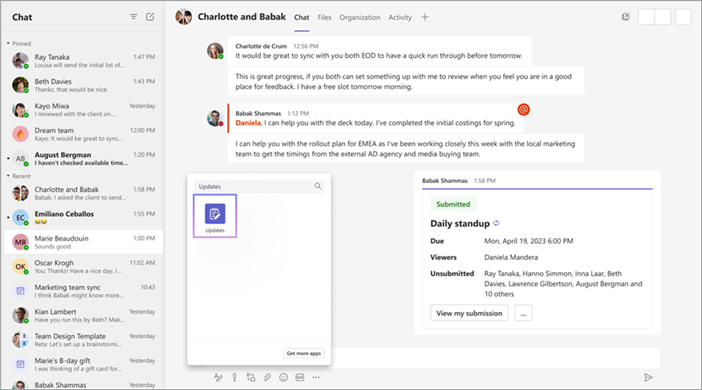
Kako da izvezem ispravke koje sam primio/la?
Ispravke koje ste primili možete da izvezete u Excel datoteku koja se može preuzeti sa matične stranice Novosti aplikacije ili iz određenog zahteva.
Da biste izvezli podatke za neke zahteve za ažuriranje
Na matičnoj Novosti aplikacije idite na karticu Primljeno. Podatke možete da filtrirate da biste ih izvezli po zahtevu, prosleđivaču i datumu. Zatim odaberite stavku Izvezi da biste izvezli podatke.
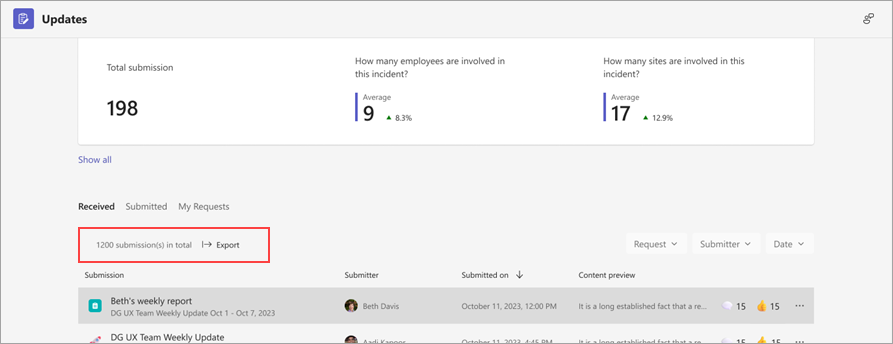
Da biste izvezli podatke za određeni zahtev za ažuriranje
Idite na Pregled ispravki, izaberite zahtev za ažuriranje čiji podatke želite da izvezete, a zatim idite na još 
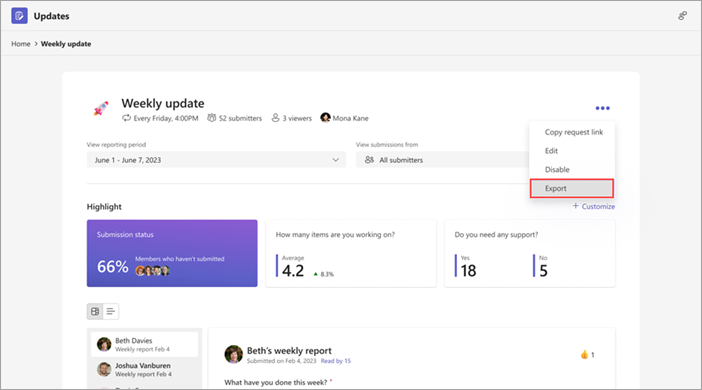
Zašto dugme "Prosledi" nije dostupno kada pokušam da prosledim ispravku?
Kada popunjavate ispravku, uverite se da ste dovršili sva obavezna polja. Obavezna polja označena su zvezdicom (*). Dugme Prosledi postaje dostupno kada se sva obavezna polja dovrše, a zatim možete da prosledite ispravku.